
发布时间:2022-09-24 来源:win7旗舰版 浏览量:
虽然iOS7 beta6固件下载资源还没公布,但我们可以先利用iOS7 beta5固件下载资源来进行教程的练习对象,绿茶小编也会持续关注iOS7 beta6固件下载公布的最新消息,欢迎各位果粉长期关注。
如果你现在使用的是beta5,那就直接在iOS设备上升级即可哦~如果不是的话,就继续往下看吧!
一、在开始升级iOS7之前,如需将操作iOS设备升级或恢复到最新的iOS固件6.1.3或6.1.4(仅限iPhone 5)才可以进行升级到iOS7操作。
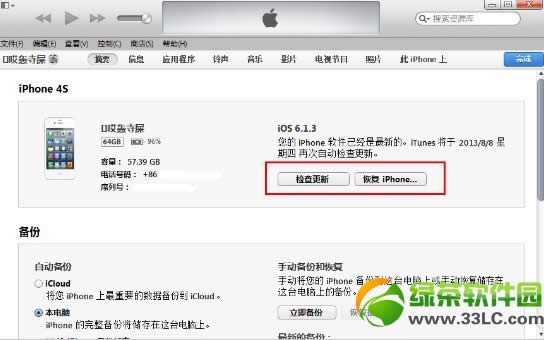
绿茶小编建议果粉使用iTunes或PP助手软件备份好iOS6.X设备里面的重要资料,iOS6.X设备可以将备份好的资料恢复到iOS7 beta5里。遗憾的是iTunes以及PP助手都不能从高版的iOS固件资料备份恢复到低版本iOS固件(升级iOS7前的备份工作,连接iTunes直接备份好iOS6.X的资料)。
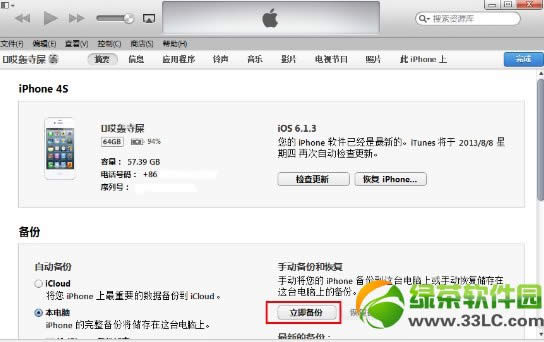
二、iOS设备恢复到iOS6.1.3(A4处理器设备)或者iOS6.1.4(仅限iPhone 5)后,就来到了升级iOS7 beta5最关键的一步了,这里升级步骤必须是按住电脑的shift键后鼠标选择“检查更新”后,在选取框中选择下载好的iOS7固件来升级,如果选择普通恢复按钮的方法是无法激活机器的,切记!
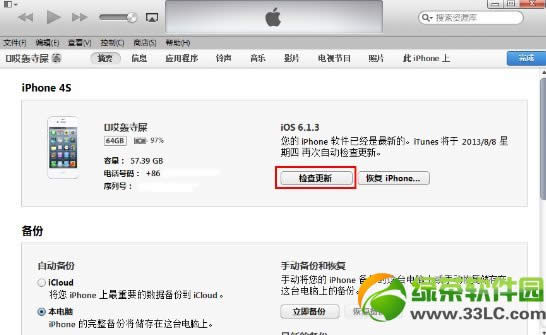
三、来到这一步,我们只需要等待iTunes的恢复进度,几分钟后设备就会直接升级成功了,下面便是激活后的解锁界面,大家不妨来试一下全新的九宫格输入法吧。
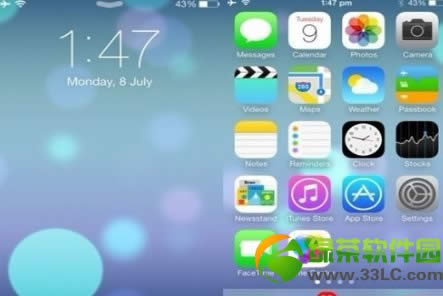
升级iOS7 beta6的方法就是这么简单,不过大家还是要小心操作哦~
绿茶小编猜你还喜欢:
ios7 beta6固件下载 苹果iOS7beta6下载地址大全
ios7 beta6什么时候出?iOS7 beta6固件下载发布时间介绍
ios7 beta6下载提供应该在8月20日左右,这个时间距离ios7正式版发布的9月10日只有短
ios7 beta6 bug有哪一些?苹果iOS7 beta6 bug区分总结
本上周亮相的iOS7 beta5堪称iOS7目前推出的测试版中最为稳定和安全的一个版本,不过细心的
另有消息称苹果将于9月5日发布 iOS7 GM版。iOS7 Beta6 体积非常小的,仅为修正iT
iOS6 beta6更新失败解决方法:1、重启下iPhone手机; 2、请在连接WiFi的情况下更